目录
- 一:编程背景
- 二:wireshark 图片抓包
- 1. 捕获图片
- 2. wireshark 捕获
一:背景
讲故事
这些天计划好好研究下tcp/ip,以及socket套接字,毕竟工控中设计到各种交互协议,如果只是模模糊糊的了解,对分析此类dump还是非常不利的,而研究协议最好的入手点就是用抓包工具 wireshark,废话不多说,这篇通过 wireshark 提取一个小图片作为入手。
二:wireshark 图片抓php包
1. 捕获图片
为了方便演示python,我们就用最简单的 http 上传图片的方式,客户端代码如下:
<form method="post" action="/Home/Upload" enctype="multipart/form-data">
<input type="file" name="file" />
<button type="submit">Upload</button>
</form>
接下来是server端代码,用 chatgpt 吐出来的代码做了一点简单修改。
public class HomeController : Controller
{
private readonly ILogger<HomeController> _logger;
private readonly IWebHostEnvironment _env;
public HomeController(IWebHostEnvironment env)
{
_env = env;
}
[HttpPost]
public async Task<IActionResult> Upload(IFormFile file)
{
if (file == null || file.Length == 0)
{
return BadRequest("Please select a file to upload.");
}
// 生成唯一的文件名
var fileName = Guid.NewGuid().ToString() + Path.GetExtension(file.FileName);
// 拼接文件保存路径
var filePath = Path.Combine(_env.WebRootPath, "uploads", fileName);
// 保存文件到磁盘
using (var stream = new FileStream(filePath, FileMode.Create))
{
android await file.CopyToAsync(stream);
}
return Ok("File uploaded successfully.");
}
}
接下来将 ASP.NET core 部署在虚拟机上,修改端口为80,appsettings.json 修改如下:
{
"Logging": {
"LogLevel": {
"Default": "Information",
"Microsoft.ASPNetCore": "Warning"
}
},
"Kestrel": {
"Endpoints": {
"Http": {
"Url": "http://0.0.0.0:80"
}
}
}
}
运行之后,一切正常,截图如下:
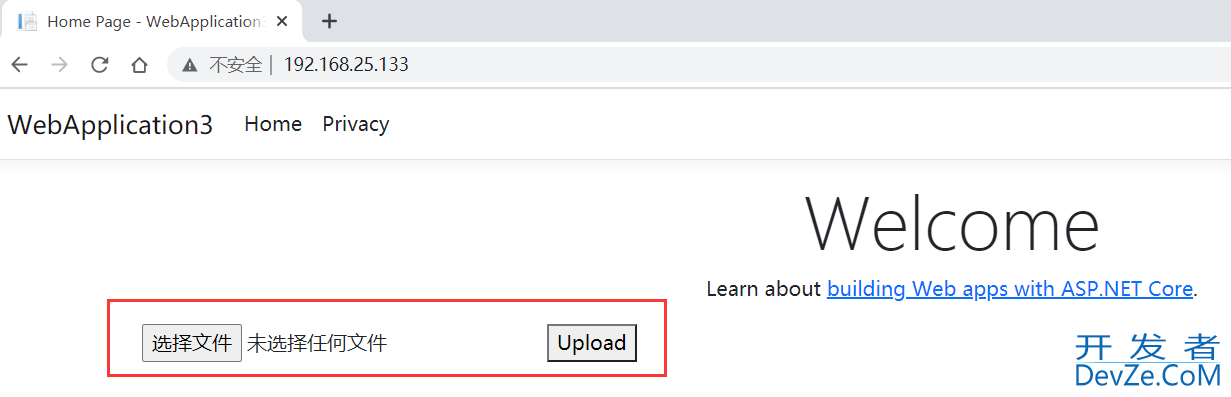
2. wireshark 捕获
这里我们将 wireshark 部署在 server (192.168.25.133)端,不过在开启之前有两点要注意:
- 寻找到你需要采集流量包的网卡,比如我这里的 Ethernet0
- 设置一个捕获过滤器,这样就不会把你的 wireshark 采集界面给卡死。
参考截图如下:
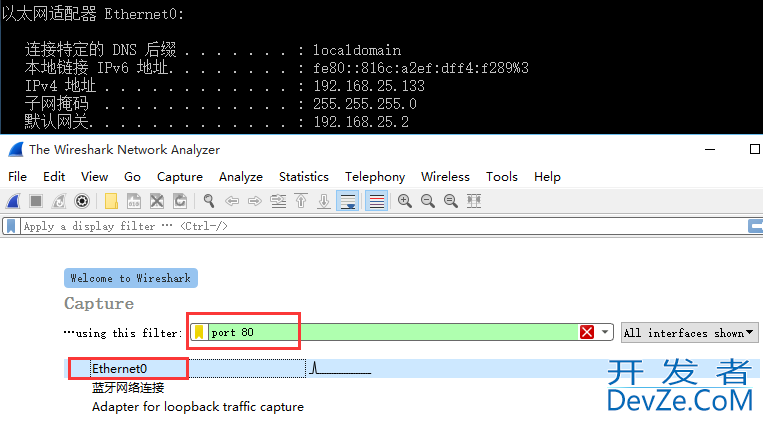
启动捕获后,在首页开始上传一个 1M左右的图片,在 wireshark 中可以看到这 1M 的图片被切割成了 791 个 tcp segment 发送。
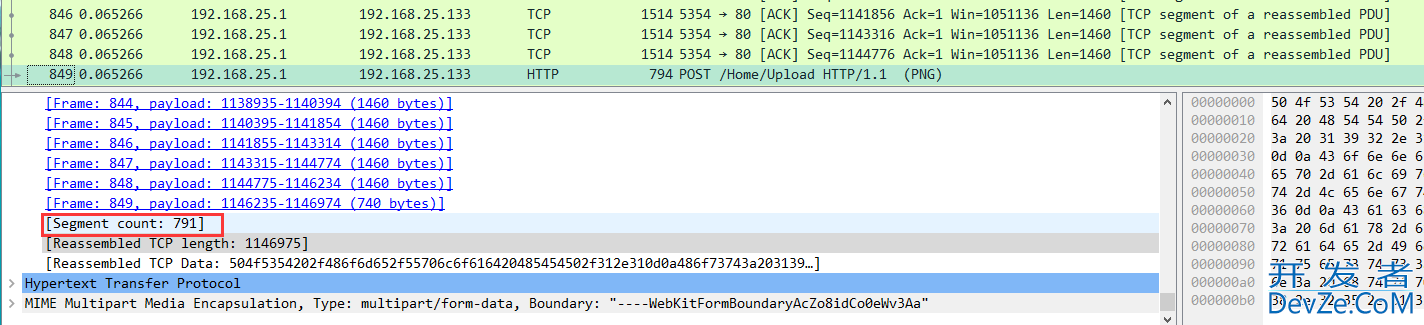
接下来在 上图中的 Http 请求上点击右键,选择 Follow -> TCP Stream ,会自动打开本次 http 传输的全部内容,接下来记得做下面三个选择:
- 选择正确的数据包流向
- 数据格式为原始的Raw格式
- Save as 保存到本地
详情截图如下:
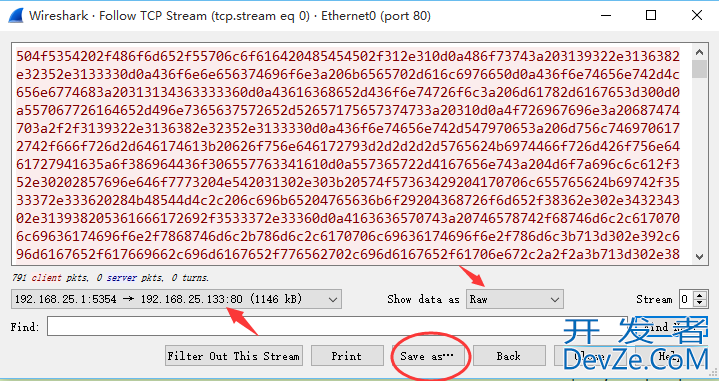
根据 http 上传图片的格式,把内容中换行符之前和之后的二进制都去掉,而这个换行符的二进制表示为 0jsD0A,接下来打开 winhex,删掉 0D0A 之前和之后的所有多余字符。截图如下:
之前

之后
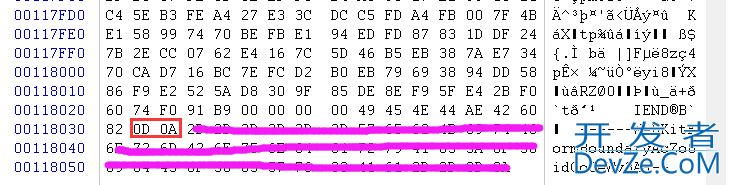
如果大家有点懵,可以观察一个正确的 PNG 在 WinHex 上的表现,选中多余的二进制之后做一个 delete 操作,然后重命名为 test.png,截图如下:
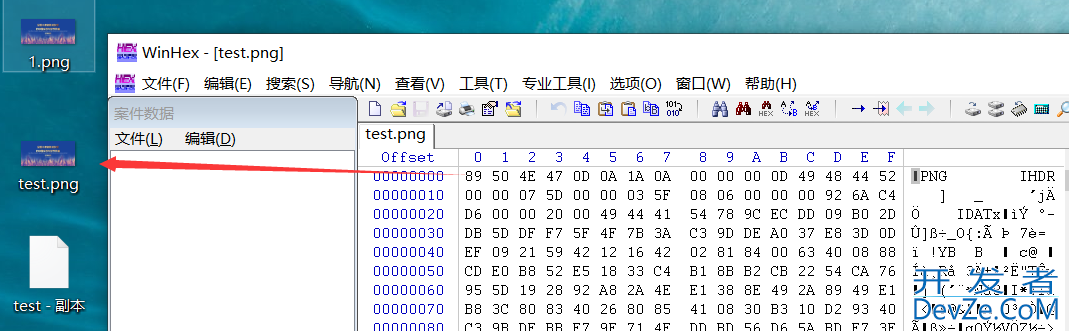
哈哈,一张图片映入眼帘,打完收工!
到此这篇关于详解如何通过wireshark实现捕获C#上传的图片的文章就介绍到这了,更多相关wireshark捕获C#上传图片内容请搜索编程客栈(www.devze.com)以前的文章或继续浏览下面的相关文章希望大家以后多多支持编程客栈(www.devze.com)!

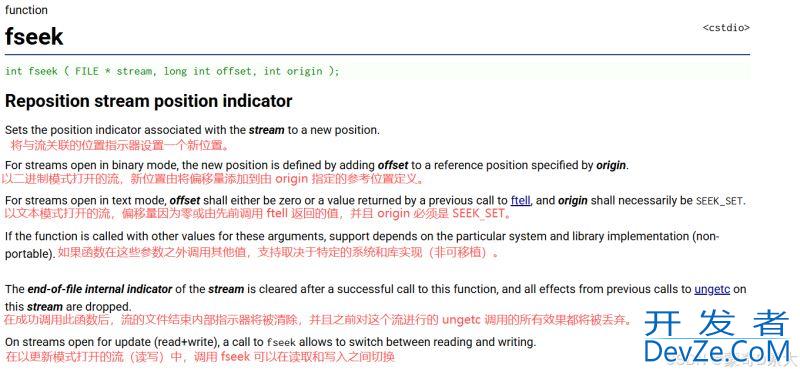

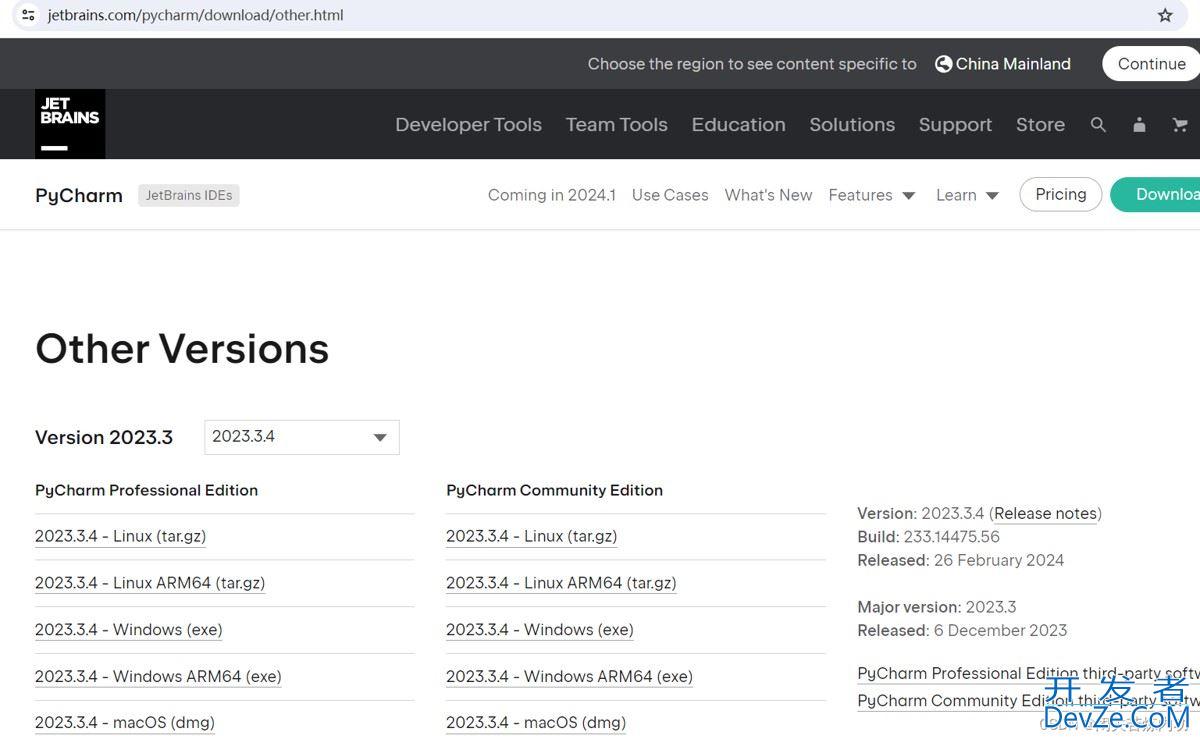
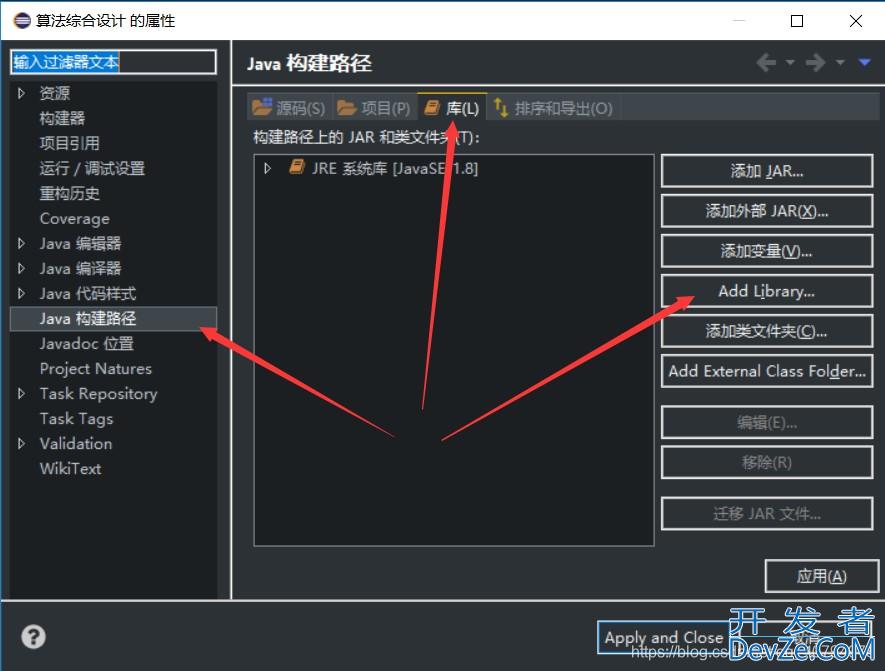
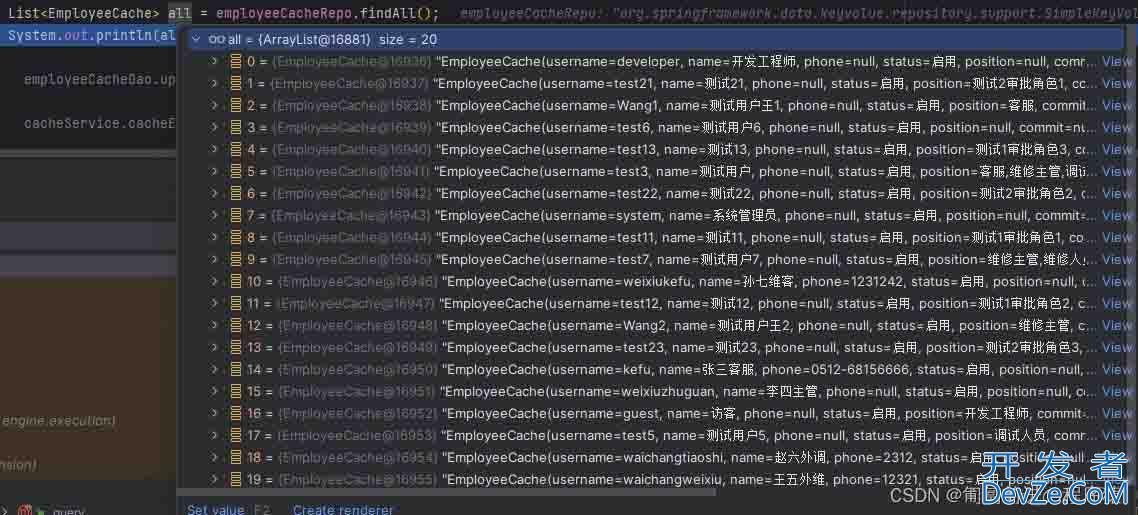
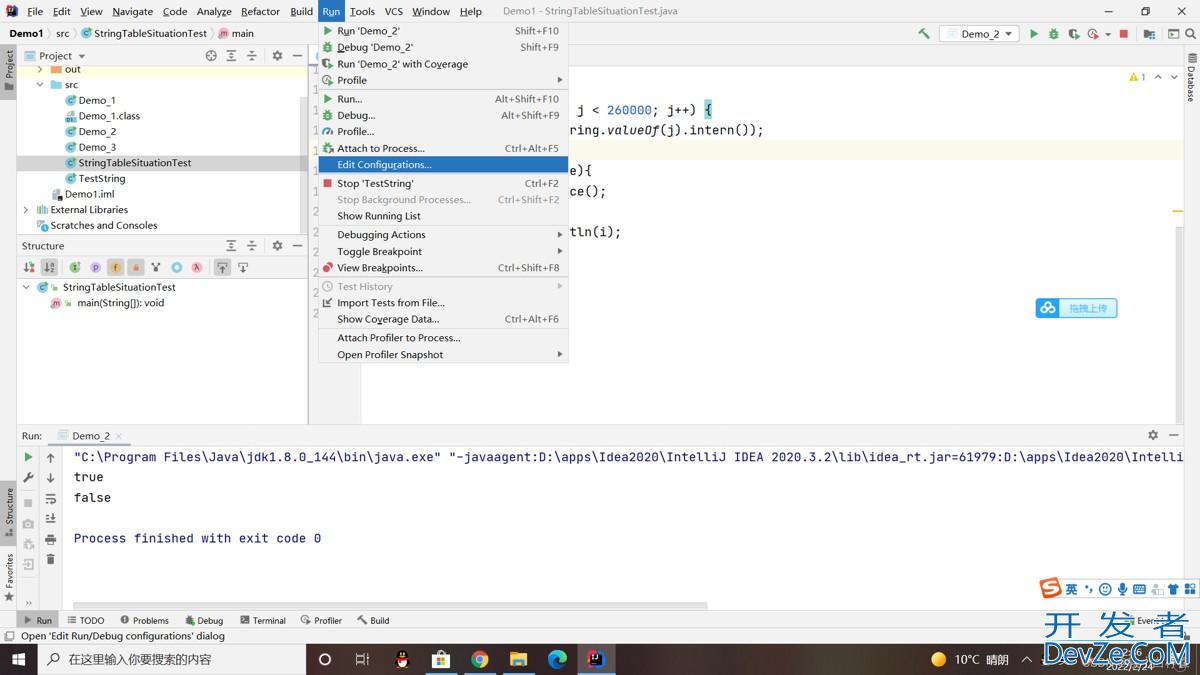
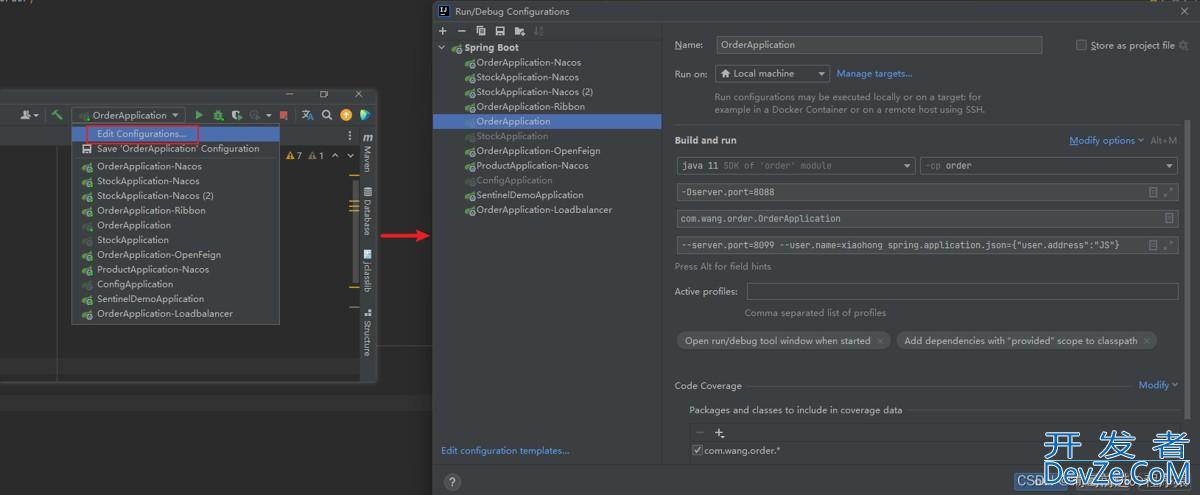
 加载中,请稍侯......
加载中,请稍侯......
精彩评论